Cómo reproducir en bucle una presentación de diapositivas de PowerPoint
Ya sea que esté ejecutando una presentación de PowerPoint 2013 a mano o reproduciendo una presentación de diapositivas con tiempos grabados, configure la presentación para que se repita continuamente para reiniciarla automáticamente cada vez que finalice. Para repetir una presentación de diapositivas una vez en lugar de indefinidamente, cree una presentación de diapositivas personalizada en su lugar.
Bucle continuo
Paso 1:configurar la presentación de diapositivas
Abra la Presentación de diapositivas y haga clic en Configurar presentación de diapositivas .
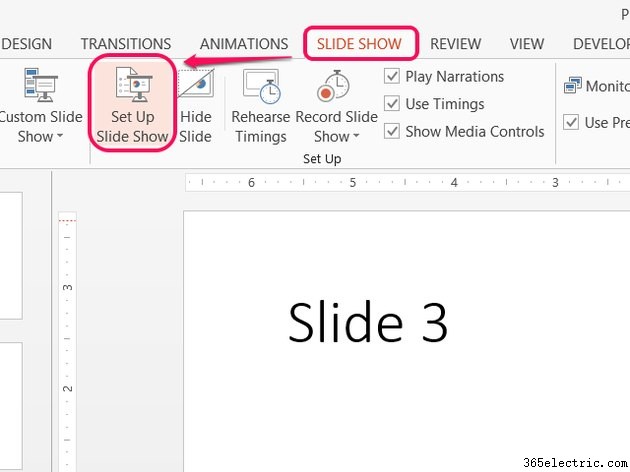
Consejo
Las opciones de Configurar presentación de diapositivas solo se aplican al archivo de PowerPoint actual.
Paso 2:Activar bucle
Marque Bucle continuo hasta 'Esc' y haz clic en Aceptar . Cuando ejecuta la presentación, la presentación vuelve a la primera diapositiva en lugar de terminar después de la última diapositiva. Para finalizar el programa en cualquier momento, presione Esc .
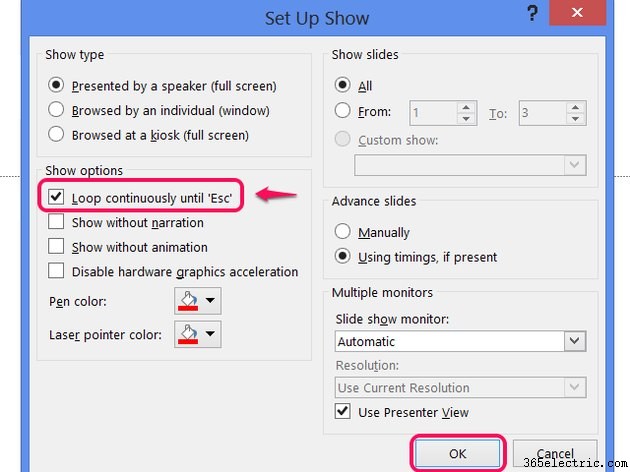
Consejo
- Cuando reproduzca una presentación de diapositivas con tiempos grabados, recuerde incluir una pausa después de que aparezca la última diapositiva para evitar que la presentación comience de nuevo demasiado rápido.
- Para usar tiempos, asegúrese de Usar tiempos, si los hay se selecciona en las opciones de presentación.
Bucle una vez
La función de presentación personalizada de PowerPoint proporciona una forma de crear una presentación a partir de cualquiera de las diapositivas de la presentación, colocadas en cualquier orden. Al elegir todas las diapositivas y luego repetir las mismas diapositivas, crea efectivamente un bucle de una sola vez.
Advertencia
Cuando utilice este método, no active la función de bucle continuo hasta que 'Esc.'
Paso 1:Abrir presentaciones personalizadas
Abra la Presentación de diapositivas pestaña, haga clic en Presentación de diapositivas personalizada y elige Programaciones personalizadas .
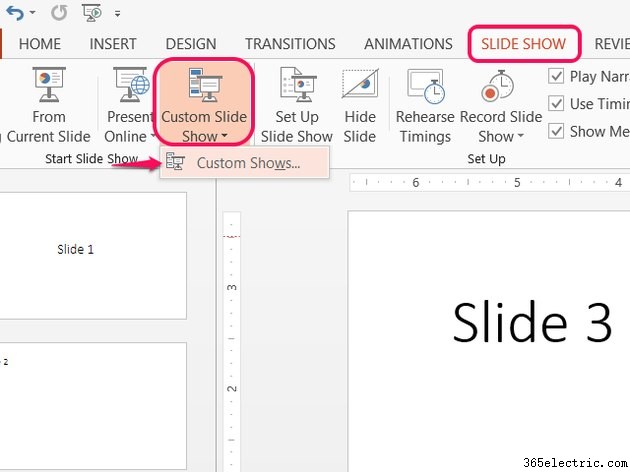
Paso 2:Crea una presentación personalizada
Haga clic en Nuevo para crear un programa personalizado.
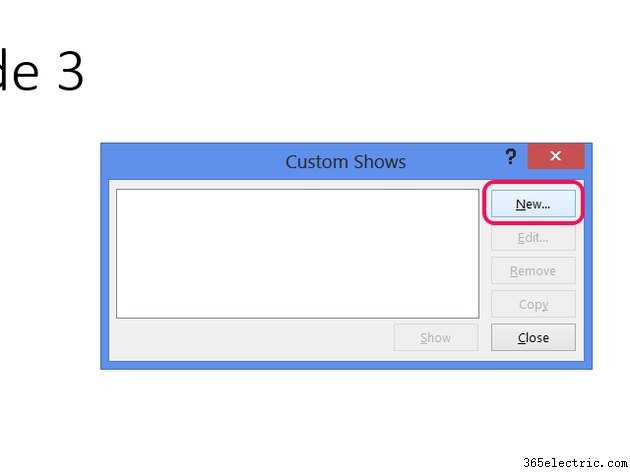
Paso 3:Agregar diapositivas al programa
Marque las casillas junto a cada una de las diapositivas de la presentación y presione Agregar para agregarlos a la presentación personalizada. Marque cada una de las casillas por segunda vez y presione Agregar nuevamente para agregar el segundo ciclo de diapositivas al programa. Haz clic en Aceptar cuando haya terminado, y luego haga clic en Cerrar en la ventana Espectáculos personalizados.
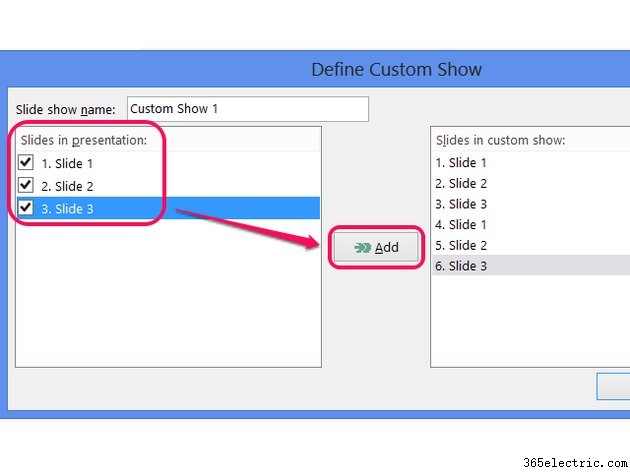
Consejo
- Para bucles adicionales, marque y agregue las diapositivas tantas veces como sea necesario.
- Para excluir una tarjeta de título de bucles posteriores, solo revise la primera diapositiva la primera vez.
Paso 4:reproducir el programa personalizado
Haga clic en Presentación de diapositivas personalizada y elige tu programa personalizado para reproducirlo. Reproducir la presentación con normalidad mediante el uso de Desde el principio o seleccionando F5 — no incluirá el bucle adicional del programa personalizado.
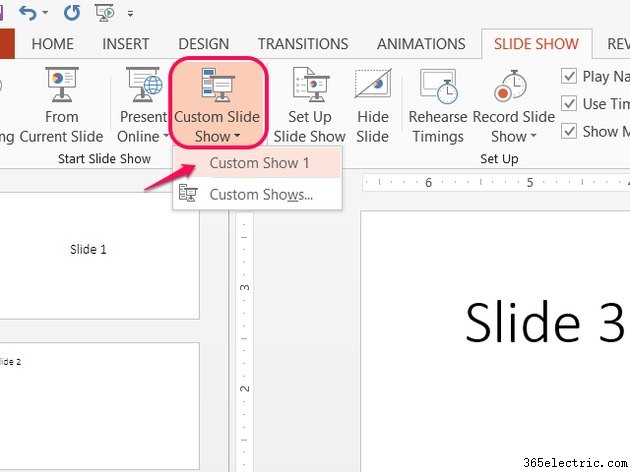
- ·Cómo utilizar Microsoft PowerPoint en un Dell Axim
- ·Cómo bloquear una imagen en PowerPoint
- ·Cómo comprimir un PowerPoint en una Mac
- ·Cómo hacer una presentación de diapositivas en Tumblr
- ·Cómo guardar un PowerPoint en una unidad flash
- ·Cómo justificar texto en PowerPoint
- ·Cómo crear un fondo en PowerPoint
- ·¿Cómo ejecutar PowerPoint en un bucle continuo?
